作品简介:
下面给大家分享的是CDR怎么画MP3播放器图标的方法,具体操作过程步骤如下:
下面给大家分享的是CDR怎么画MP3播放器图标的方法,具体操作过程步骤如下:
1、绘制一个红色的椭圆形状,如下图:
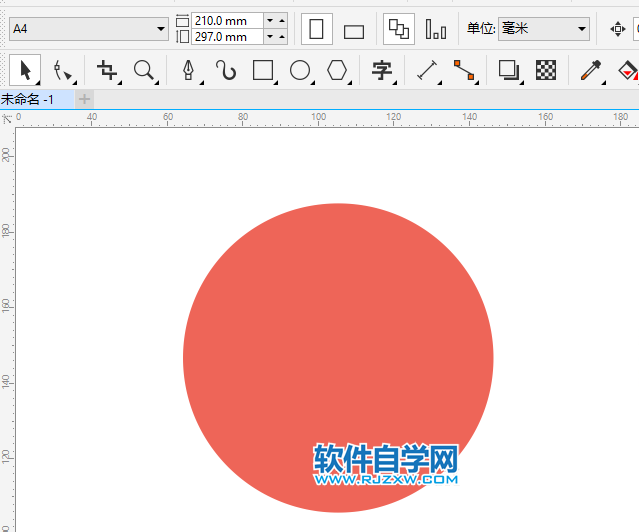
2、在圆形中,绘制一个白色矩形。如下图:
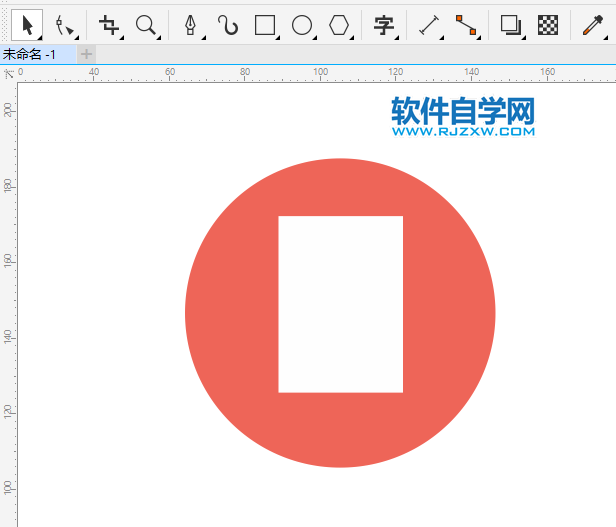
3、同样的绘制一个黑色矩形,如下图
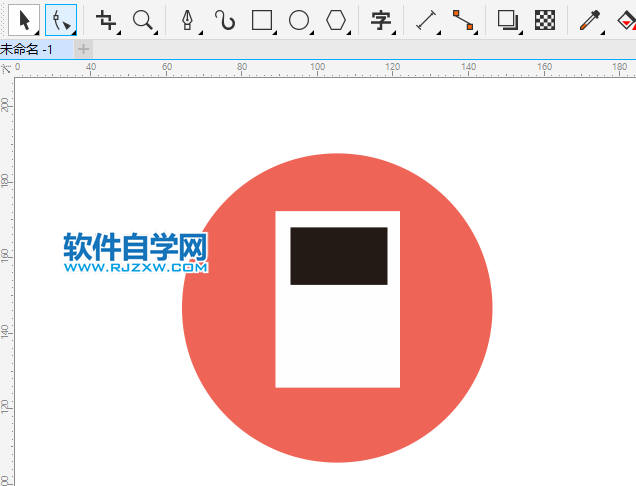
4、再黑色矩形中,绘制多个灰色的矩形。如下图:
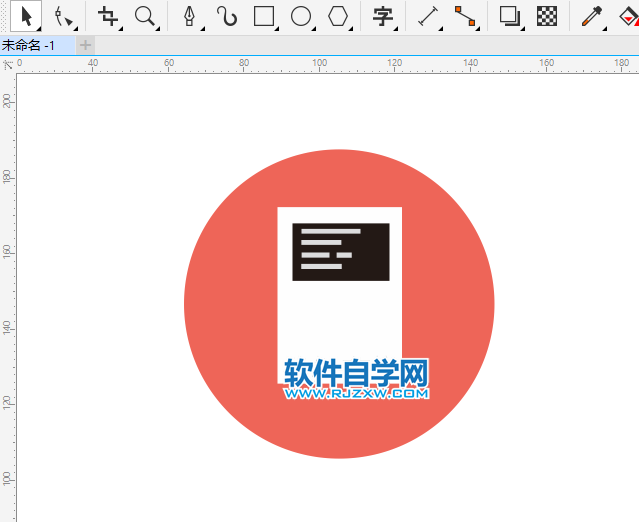
5、然后绘制一个灰色的大小圆。如下图:
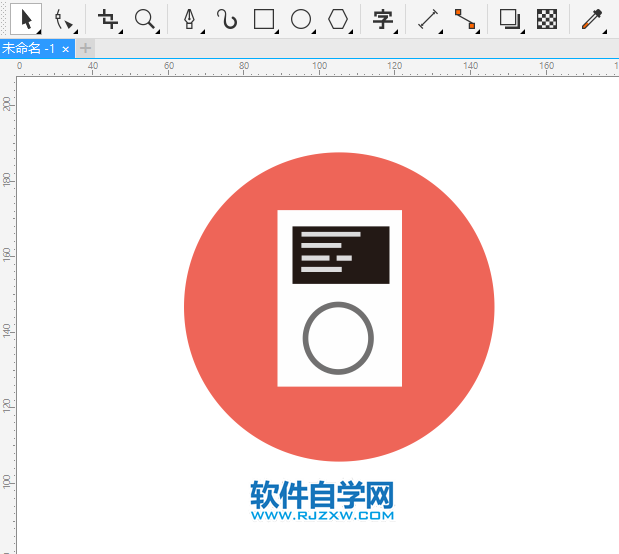
6、然绘制一个小灰色圆。如下图:
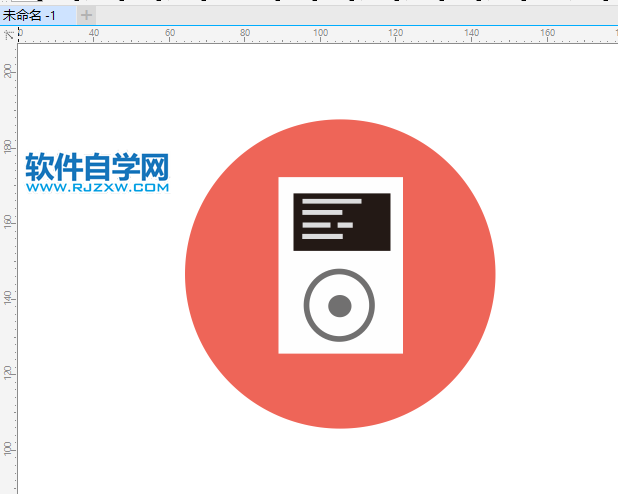
7、然后绘制二条斜线出来。如下图:
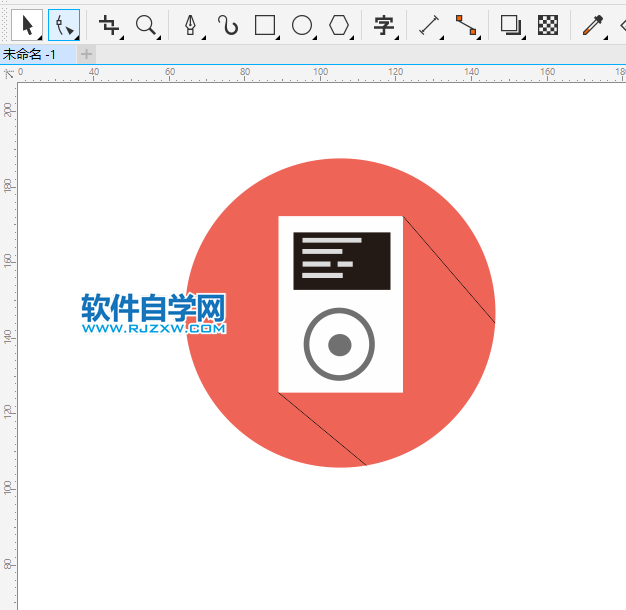
8、智能填充深红色。如下图:
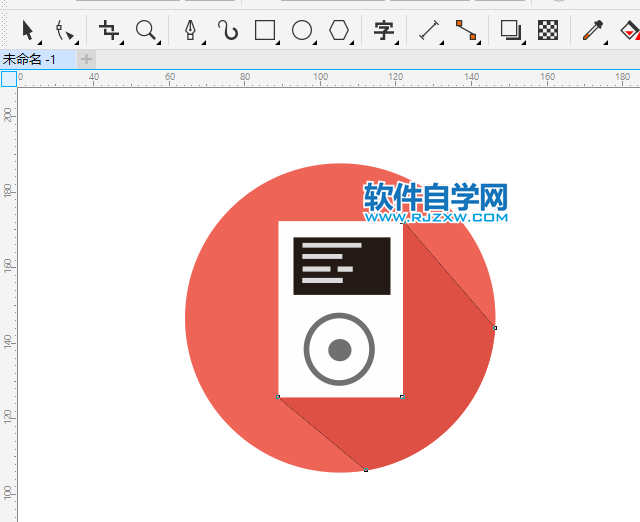
9、然后取消边框颜色。如下图:
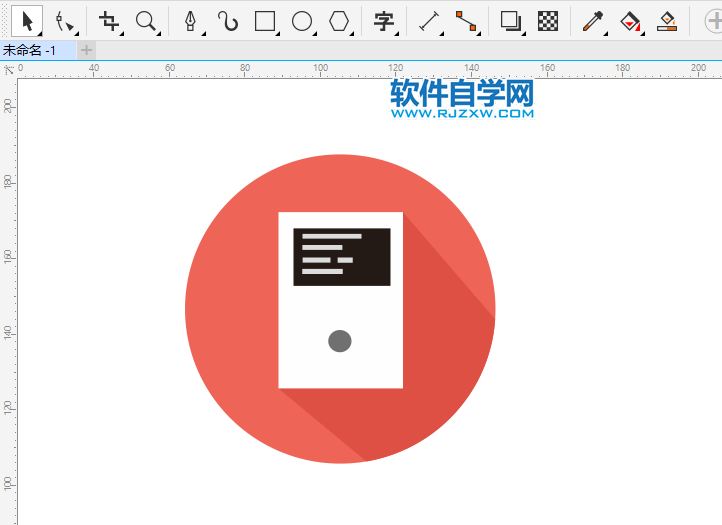
标签: CorelDRAW




